linux环境下设置python定时任务
Linux 系统提供了使用者控制计划任务的命令 :crontab 命令
1、在linux环境执行命令,进入编辑界面
crontab -e
2、按键盘 i 键,进入编辑模式,输入以下内容,设置2个定时任务
定时任务1:每隔10分钟执行一次web_page_check.py脚本;
定时任务2:每天4:00执行一次test.py脚本;
按键盘esc键,输入wq 回车,即保存退出;
*/10 * * * * /usr/bin/python3 /root/python/HealthCheck/web_page_check.py
0 4 * * * /usr/bin/python3 /root/python/HealthCheck/test.py3、定时任务设置后,查看定时任务列表
crontab -l4、重启定时任务
/sbin/service crond restart //重启服务5、查看定时任务运行情况
/sbin/service crond status定时任务服务操作:
/sbin/service crond start //启动服务
/sbin/service crond stop //关闭服务
/sbin/service crond restart //重启服务
/sbin/service crond reload //重新载入配置
一些常见的符号意义
*代表所有的取值范围内的数字/代表每的意思,"/5"表示每5个单位-代表从某个数字到某个数字,分开几个离散的数字
commands 注意以下几点- 要是存在文件,要写绝对路径
- 即使是打印也不会显示在显示屏,在后台运行,最好重定向日志
定时任务设置说明:
用户所建立的crontab文件中,每一行都代表一项任务,每行的每个字段代表一项设置,它的格式共分为六个字段,前五段是时间设定段,第六段是要执行的命令段,格式如下:
- minute hour day month week command
- minute: 表示分钟,可以是从0到59之间的任何整数。
- hour:表示小时,可以是从0到23之间的任何整数。
- day:表示日期,可以是从1到31之间的任何整数。
- month:表示月份,可以是从1到12之间的任何整数。
- week:表示星期几,可以是从0到7之间的任何整数,这里的0或7代表星期日。
- command:要执行的命令,可以是系统命令,也可以是自己编写的脚本文件。
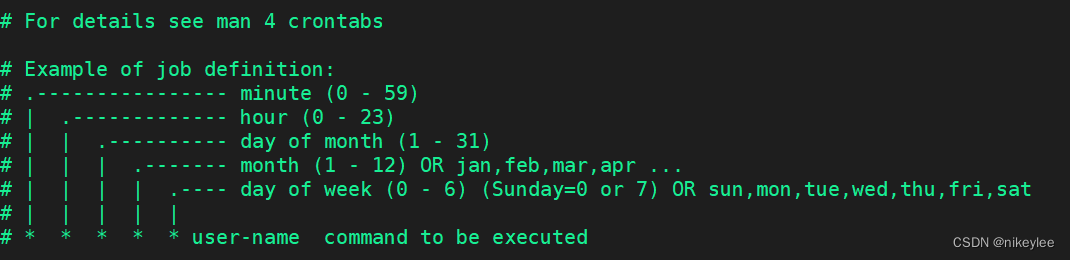
在以上各个字段中,还可以使用以下特殊字符:
- 星号(*):代表所有可能的值,例如month字段如果是星号,则表示在满足其它字段的制约条件后每月都执行该命令操作。
- 逗号(,):可以用逗号隔开的值指定一个列表范围,例如,“1,2,5,7,8,9”
- 中杠(-):可以用整数之间的中杠表示一个整数范围,例如“2-6”表示“2,3,4,5,6”
- 正斜线(/):可以用正斜线指定时间的间隔频率,例如“0-23/2”表示每两小时执行一次。同时正斜线可以和星号一起使用,例如*/10,如果用在minute字段,表示每十分钟执行一次。
commands 注意以下几点:
- 要是存在文件,要写绝对路径
- 即使是打印也不会显示在显示屏,在后台运行,最好重定向日志
命令格式:
crontab [-u user] file
crontab [-u user] [ -e | -l | -r ]命令参数:
- -u user:用来设定某个用户的crontab服务,例如,“-u ixdba”表示设定ixdba用户的crontab服务,此参数一般有root用户来运行。
- file:file是命令文件的名字,表示将file做为crontab的任务列表文件并载入crontab。如果在命令行中没有指定这个文件,crontab命令将接受标准输入(键盘)上键入的命令,并将它们载入crontab。
- -e:编辑某个用户的crontab文件内容。如果不指定用户,则表示编辑当前用户的crontab文件。
- -l:显示某个用户的crontab文件内容,如果不指定用户,则表示显示当前用户的crontab文件内容。
- -r:从/var/spool/cron目录中删除某个用户的crontab文件,如果不指定用户,则默认删除当前用户的crontab文件。
- -i:在删除用户的crontab文件时给确认提示。
常用的定时任务举例:
* * * * * /usr/bin/python3 /root/python/test6.py 每分钟运行。
0 * * * * command 每小时运行。
0 0 * * * command 每天零点运行。
0 9,18 * * * command 在每天的9AM和6PM运行。
0 9-18 * * * command 在9AM到6PM的每个小时运行。
0 9-18 * * 1-5 command 周一到周五的9AM到6PM每小时运行。
*/10 * * * * command 每10分钟运行。
3,15 * * * * command 每小时的第3和第15分钟执行
3,15 8-11 * * * command 在上午8点到11点的第3和第15分钟执行
3,15 8-11 */2 * * command 每隔两天的上午8点到11点的第3和第15分钟执行
3,15 8-11 * * 1 command 每个星期一的上午8点到11点的第3和第15分钟执行
30 21 * * * /etc/init.d/smb restart 每晚的21:30重启smb
45 4 1,10,22 * * /etc/init.d/smb restart 每月1、10、22日的4 : 45重启smb
10 1 * * 6,0 /etc/init.d/smb restart 每周六、周日的1 : 10重启smb
0,30 18-23 * * * /etc/init.d/smb restart 每天18 : 00至23 : 00之间每隔30分钟重启smb
0 23 * * 6 /etc/init.d/smb restart 每星期六的晚上11 : 00 pm重启smb
* */1 * * * /etc/init.d/smb restart 每一小时重启smb
* 23-7/1 * * * /etc/init.d/smb restart 晚上11点到早上7点之间,每隔一小时重启smb
0 11 4 * mon-wed /etc/init.d/smb restart 每月的4号与每周一到周三的11点重启smb
0 4 1 jan * /etc/init.d/smb restart 一月一号的4点重启smb
01 * * * * root run-parts /etc/cron.hourly 每小时执行/etc/cron.hourly目录内的脚本